Yra daug priežasčių, kodėl norisi skaidraus vaizdo fono arba net visiškai jį pašalinti. Šios modifikacijos labai praverčia kuriant gaminio paveikslėlius, pridedant nuotraukas į dokumentus, kuriant pristatymo skaidres, pridedant papildomo turinio prie vaizdo įrašų ir net redaguojant asmenines nuotraukas ar dirbant su įdomiu projektu.

Kai kuriais atvejais vartotojai pašalina foną arba padaro jį skaidrų, kad fokusas būtų visiškai nukreiptas į objektą. Kitose situacijose šis metodas yra būtinas, kad būtų vietos kitokiam fonui.
žaisti „Xbox 1“ žaidimus kompiuteryje
Norite iš nuotraukos pašalinti priešu tapusį draugą, sulaukti nesutiktos įžymybės apkabinimo ar atsigulti Didžiojo kanjono apačioje gurkšnodami šaltą?
Šio tipo projektams pirmiausia reikia išmokti pašalinti foną ir koreguoti skaidrumą.
Štai kaip galite atlikti šias užduotis įvairiose programose.
TinyWow
Vaizdo fono pašalinimas naudojant „TinyWow“ yra vienas iš paprasčiausių pakeitimų, kuriuos galima atlikti naudojant debesies pagrindu veikiančią nuotraukų rengyklę.
- Eiti į TinyWow.com .
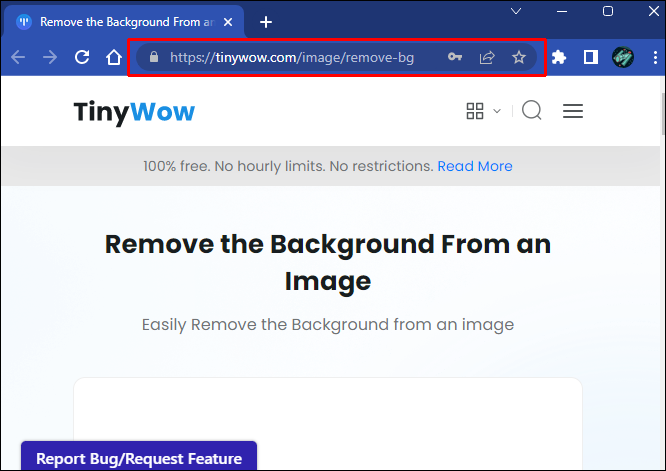
- Eikite į skirtuką „Vaizdas“, esantį pagrindinėje „Įrankių juostos“ skiltyje.
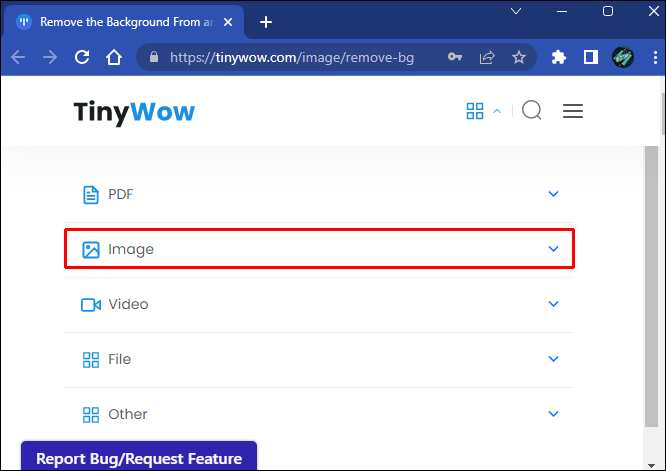
- Pasirinkite parinktį „Vaizdo fono šalinimo priemonė“.
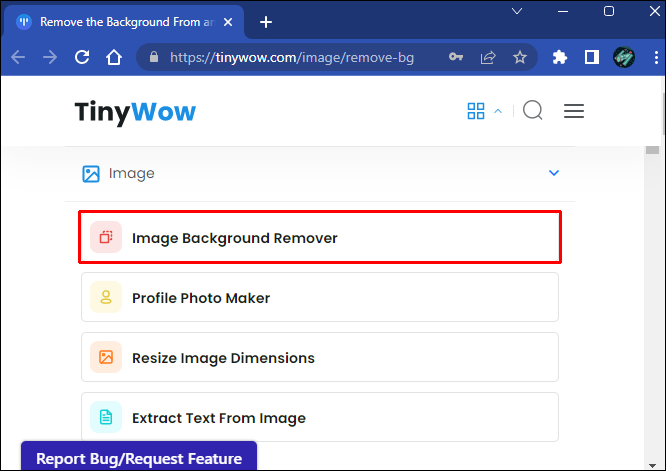
- Vilkite vaizdą į redaktoriaus sąsają arba įkelkite jį naudodami parinktį „Įkelti iš kompiuterio arba mobiliojo telefono“.
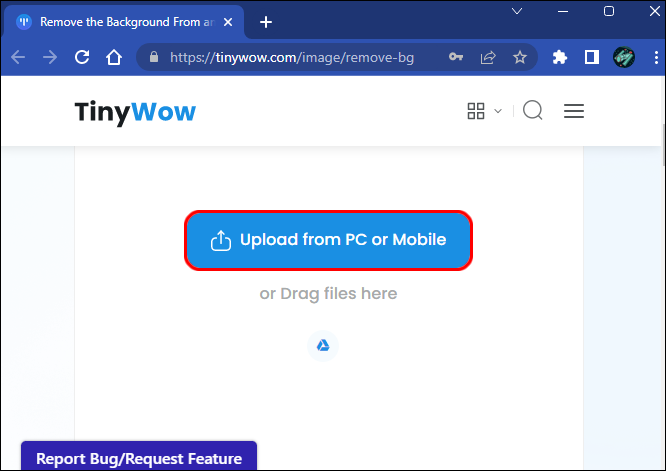
- Pažymėkite langelį „Skaidrus fonas“.
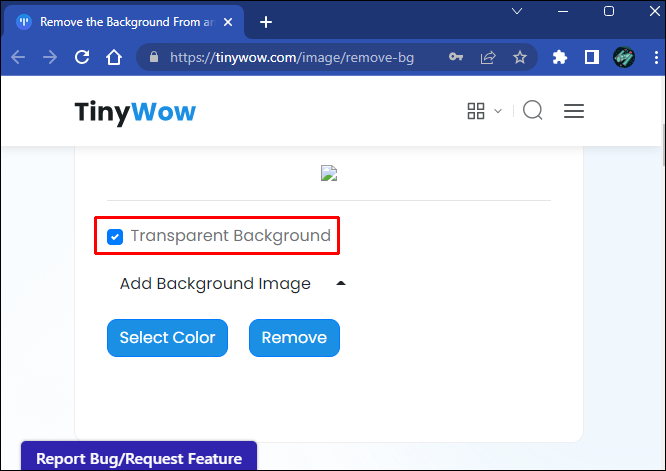
- Spustelėkite „Pašalinti“.
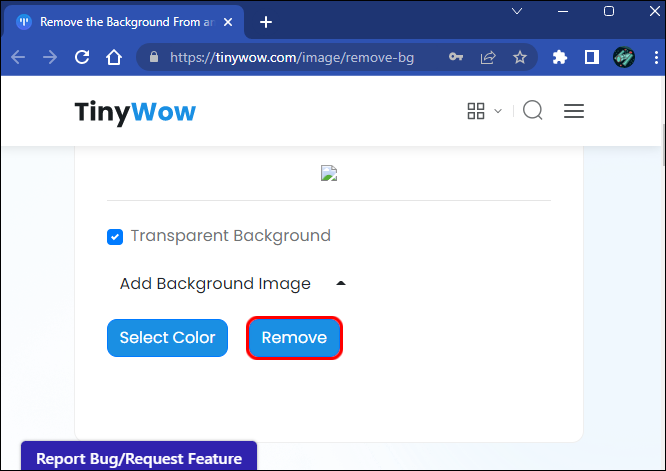
- Spustelėkite mygtuką „Atsisiųsti“.
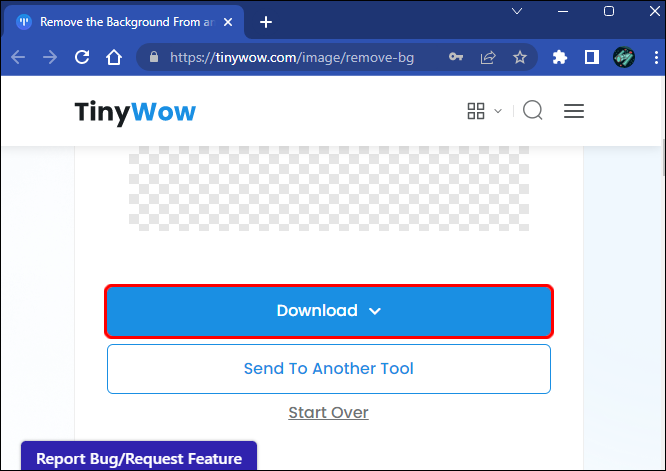
Atkreipkite dėmesį, kad „TinyWow“ turi papildomą parinktį, kai bus pašalintas fonas. Norėdami eksportuoti vaizdą į kitą nuotraukų rengyklę, galite pasirinkti „Siųsti į kitą įrankį“.
To gali prireikti norint tiksliai sureguliuoti vaizdą ir pakoreguoti sudėtingas nuotraukas, kurių TinyWow negali apdoroti.
Palyginti su kitais nuotraukų redaktoriais, „TinyWow“ siūlo mažai praktinės objektų pasirinkimo kontrolės. Dėl to sudėtinguose failuose fone gali būti pašalinta vidutiniškai.
Canva
Negalima pervertinti „Canva“ populiarumo, ypač dėl to, kaip sklandžiai ji veikia ir daugybę užduočių, kurias galite atlikti net naudodami nemokamą versiją.
Deja, skaidraus fono funkcija pasiekiama tik aukščiausios kokybės „Canva Pro“ ir „Canva Enterprise“ prenumeratose.
Vis dėlto, jei turite aukščiausios kokybės „Canva“ prenumeratą, pakankamai paprasta pašalinti vaizdo foną ir padaryti jį skaidrų.
- Prisijunkite prie savo paskyros canva.com .
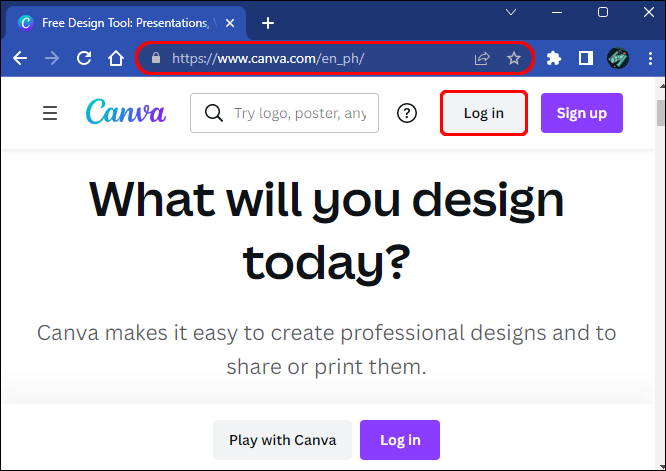
- Įkelti vaizdo failą.

- Eikite į „Įrankių juostą“ ir paspauskite mygtuką „Efektas“.
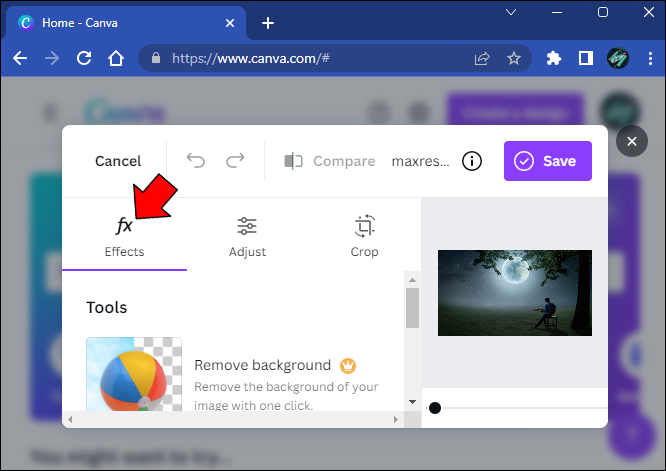
- Pasirinkite parinktį „Fono šalinimo priemonė“.
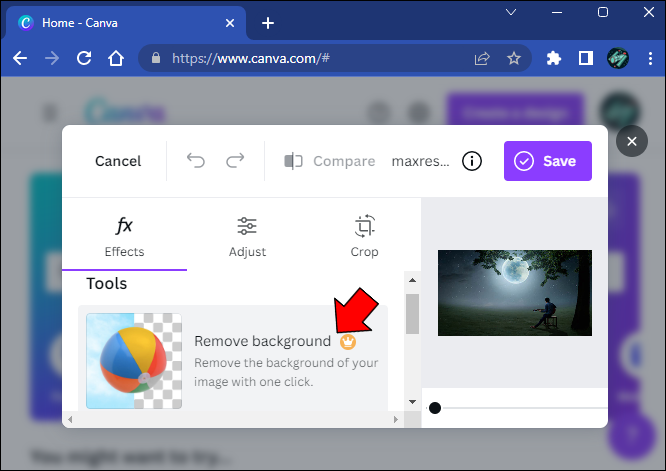
- Spustelėkite atsisiuntimo piktogramą šalia mygtuko „Bendrinti“.
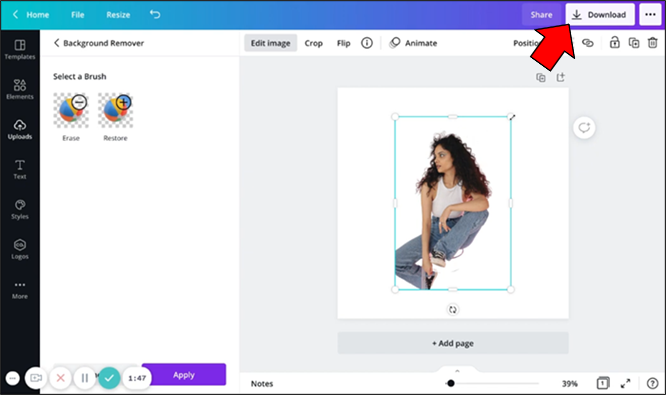
- Pasirinkite PNG vaizdo formatą.
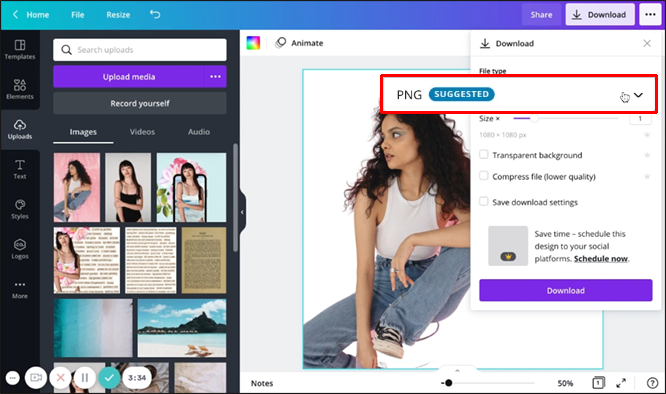
- Skiltyje „Pro parinktys“ pažymėkite laukelį „Skaidrus fonas“.
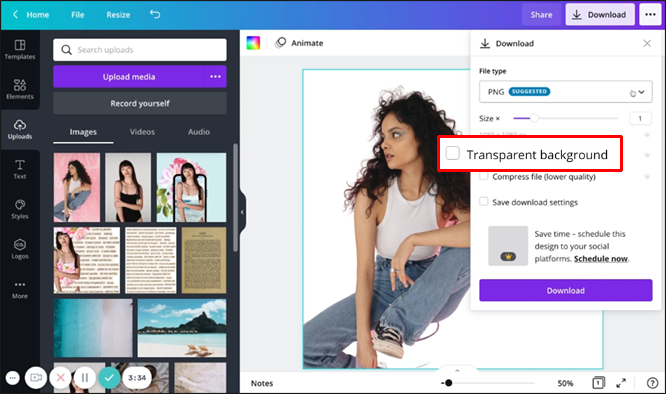
- Spustelėkite mygtuką „Atsisiųsti“.
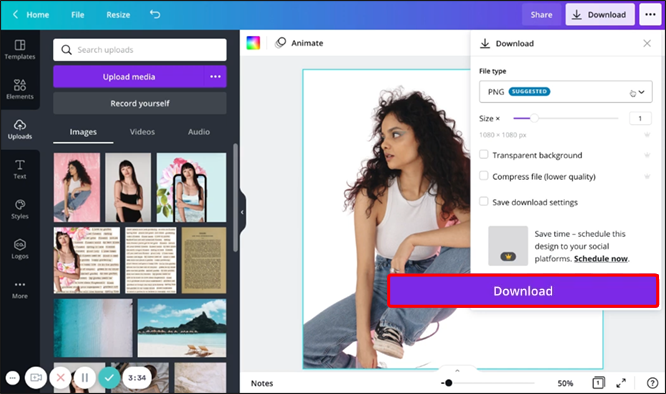
Fonas nebus skaidrus, jei nepasirinksite PNG formato.
Yra alternatyvus būdas suteikti vaizdui skaidrų foną, kad tekstas ar objektai išsiskirtų.
- Įkelkite vaizdą į „Canva“.
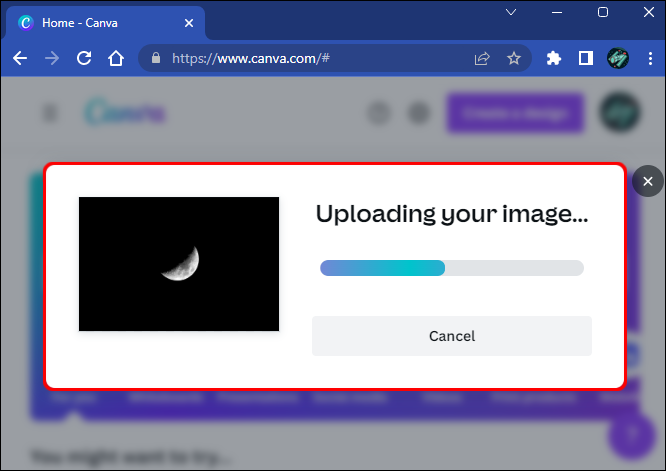
- Pasirinkite fono paveikslėlį.
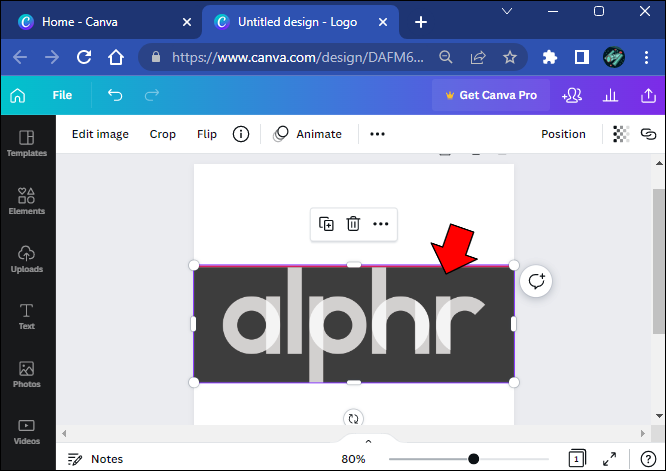
- Spustelėkite šaškių lentos piktogramą viršutiniame dešiniajame vaizdo kampe.
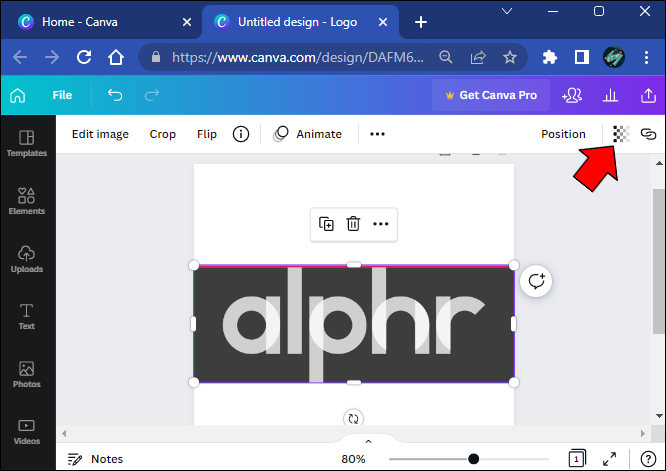
- Sureguliuokite slankiklį nuo 0 iki 100.
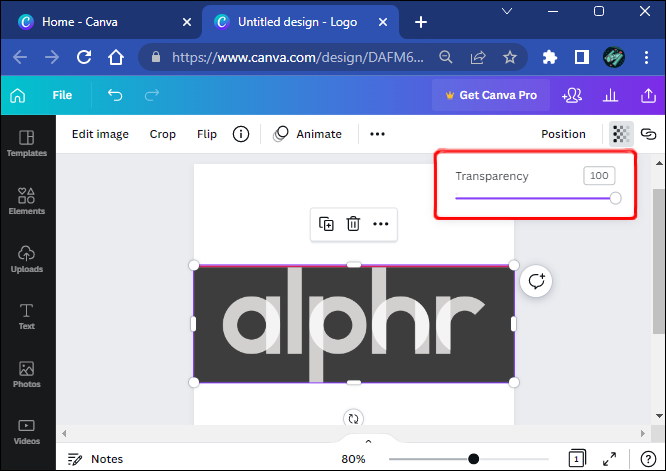
- Paspauskite mygtuką 'Atsisiųsti'.
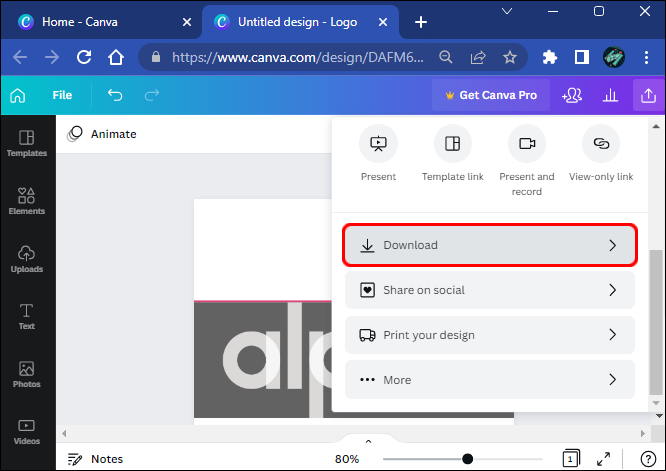
- Pasirinkite PNG formatą.
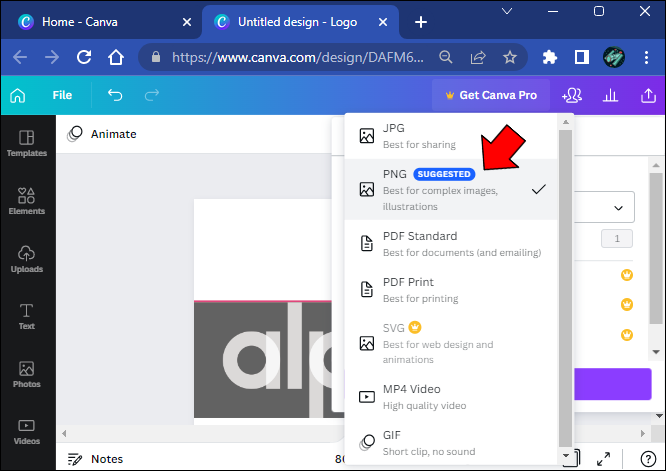
- Pažymėkite parinktį „Skaidrus fonas“.
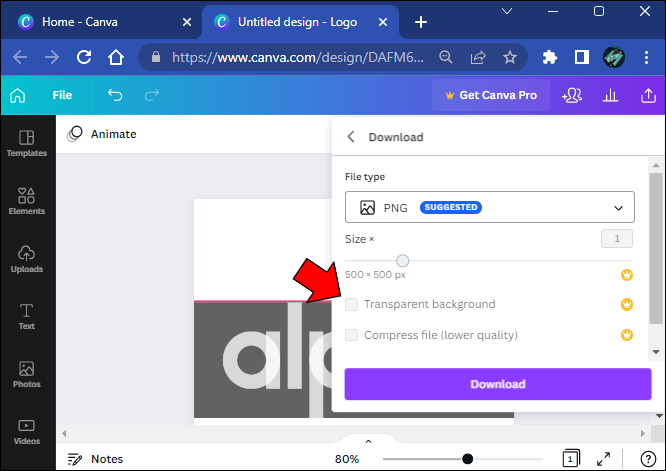
- Norėdami užbaigti procesą, spustelėkite „Atsisiųsti“.
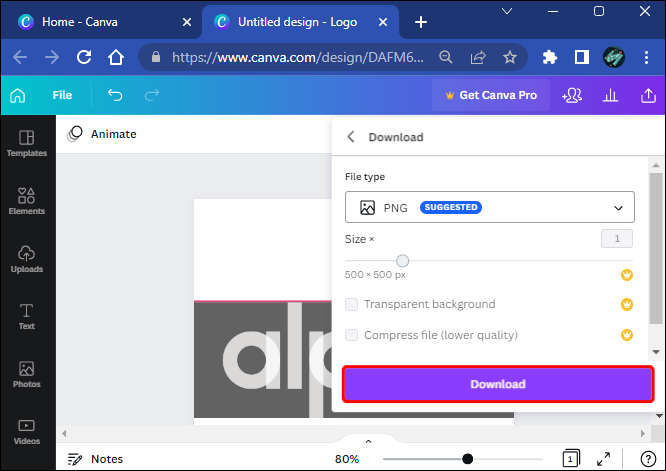
Adobe Photoshop
Fono pašalinimas iš nuotraukos „Adobe Photoshop“ yra penkių etapų procesas, kurį reikia atlikti labai paprastai.
- Paverskite paveikslėlį sluoksniuotu failu.
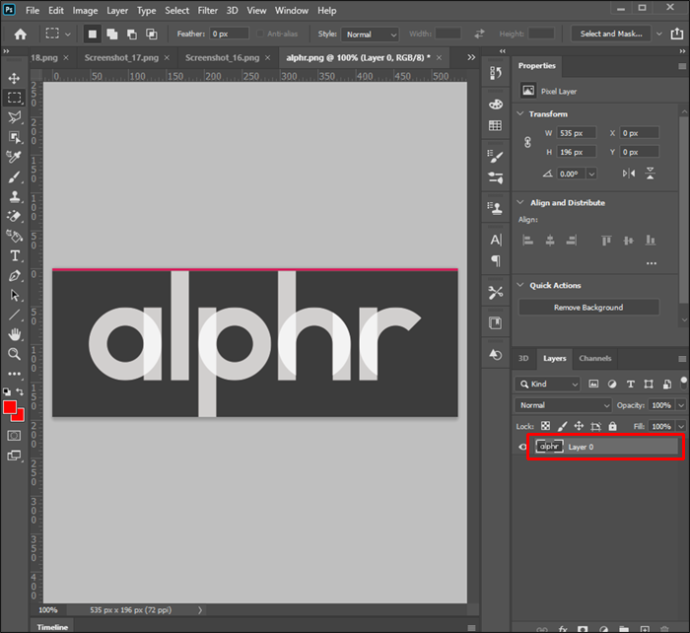
- Pasirinkite objektą.
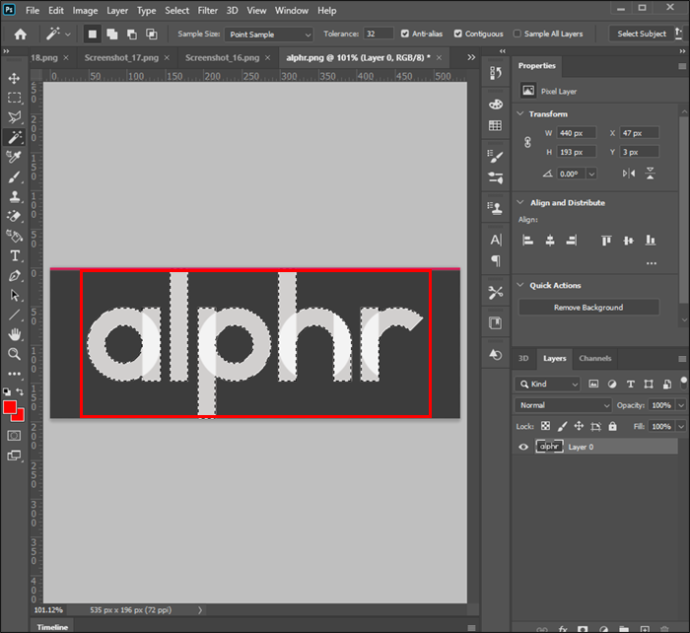
- Pašalinkite foną.
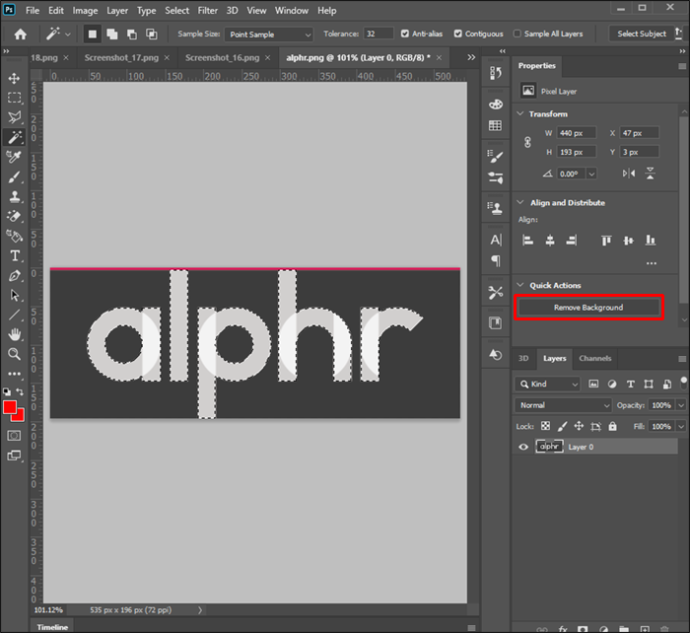
- Išsaugokite jį žiniatinkliui paruoštu formatu.
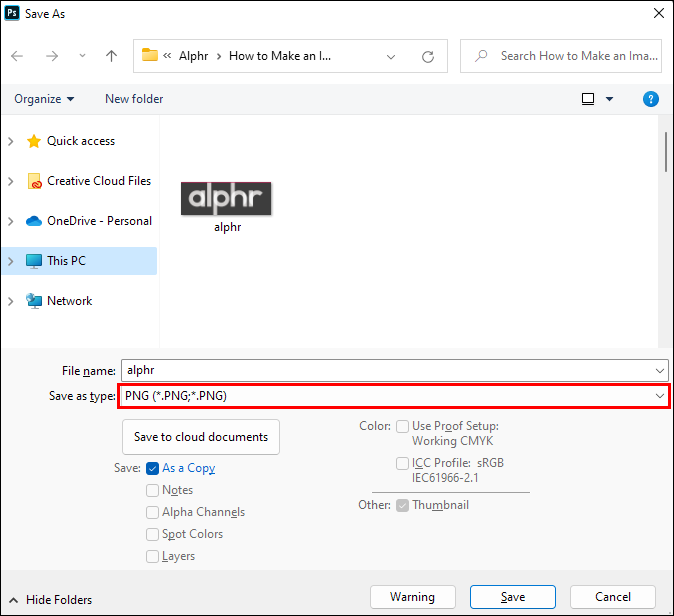
- Išsaugokite failą.

Štai proceso žingsniai.
- Eikite į „Langas“ ir atidarykite skydelį „Sluoksniai“.
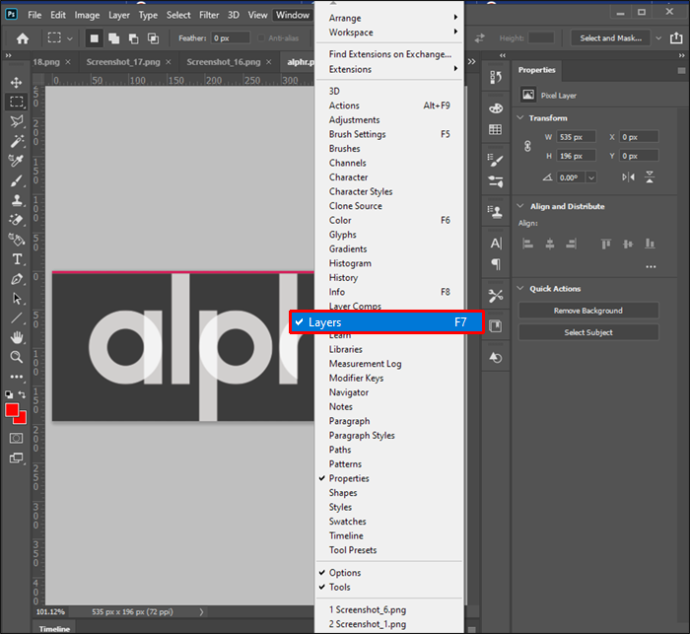
- Dukart spustelėkite sluoksnį „Fonas“.
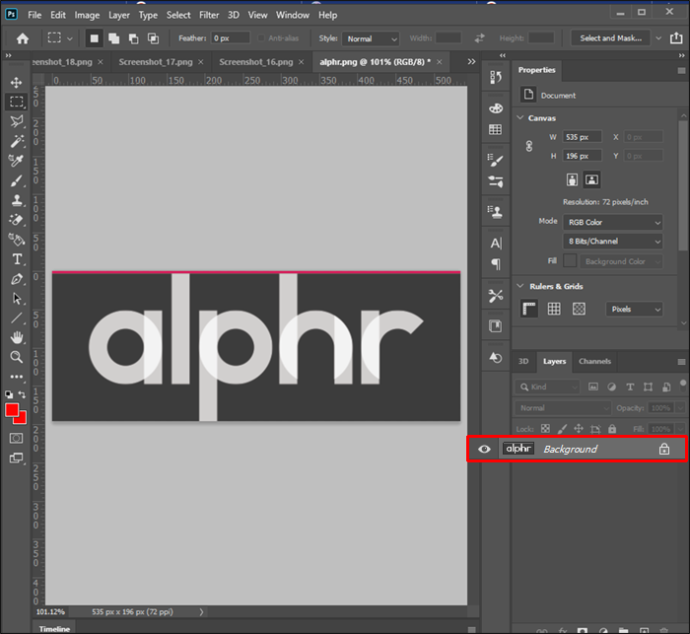
- Pervardykite sluoksnį ir paspauskite „Gerai“.
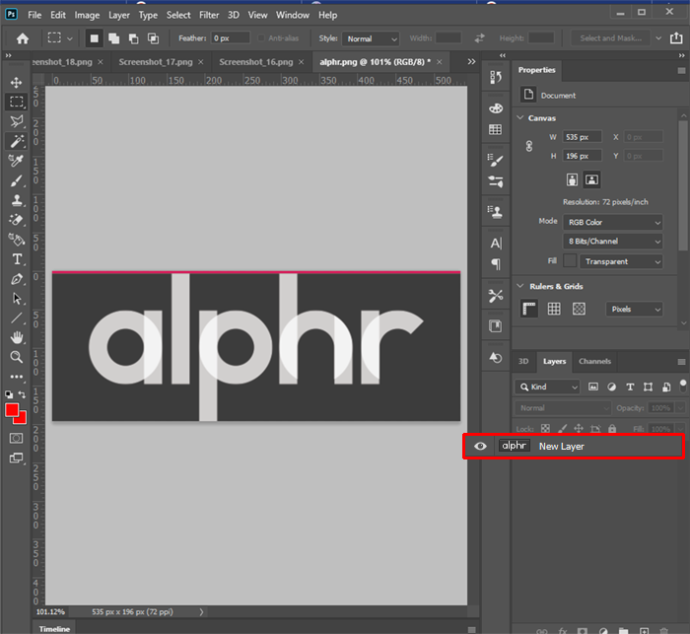
- Naudokite „Magic Wand“ iš „Įrankių juostos“.
„Magic Wand“ įrankis suteikia daugiau galimybių valdyti sudėtingas sritis, kurių „Adobe Photoshop“ algoritmas negali atskirti vienas. Tai galite naudoti projektuose, kuriuose pateikiami produktų vaizdai, kad aiškiai atskirtumėte tarpus, skyles ir kitas smulkias fono detales.
Taip pat galima naudoti „Stebuklingą lazdelę“, kad visą pasirinkimą būtų galima atlikti rankiniu būdu, nors tai daug laiko reikalaujantis procesas, reikalaujantis patirties ir tvirtos rankos.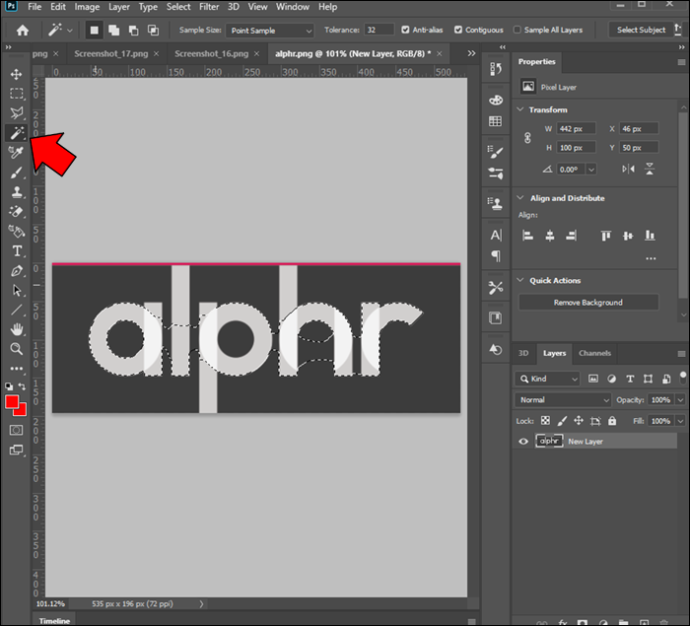
- Parinkčių juostoje spustelėkite „Pasirinkti temą“.
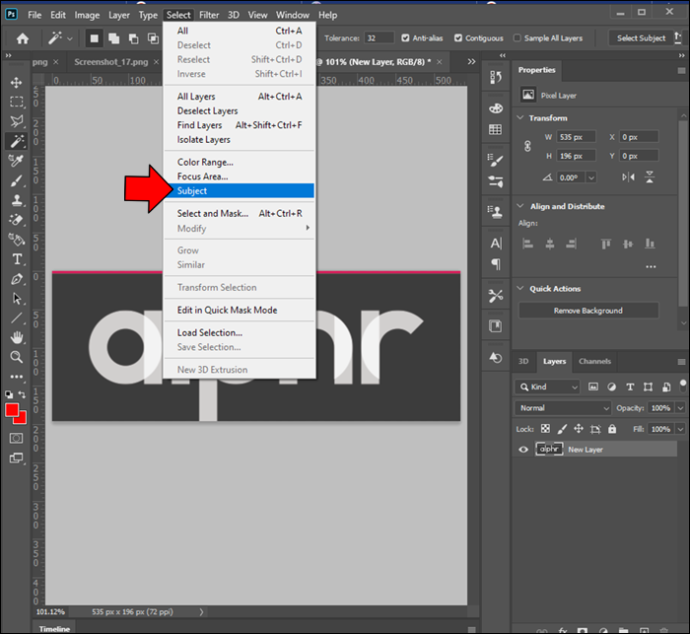
- Jei reikia, pašalinkite daugiau fono naudodami „Magic Wand“.
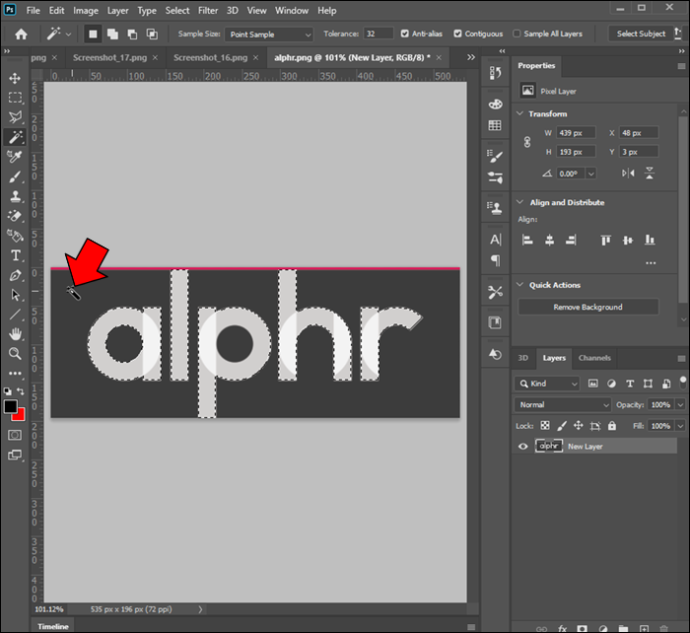
- Pasirinkę produktą, paspauskite „Shift+Ctrl+I“ arba „Shift+Command+I“.
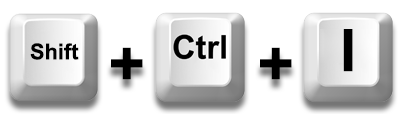
- Paspauskite „Delete“ arba „Backspace“, kad ištrintumėte apversto vaizdo foną.

- Norėdami panaikinti objekto pasirinkimą, paspauskite „Ctrl+D“ arba „Command+D“.
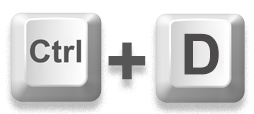
- Išsaugokite naują vaizdą PNG-24 formatu.

Sužinosite, kad jums pasisekė, jei už objekto pamatysite languotą baltą ir pilką foną. Tai rodo „Adobe Photoshop“ skaidrumą.
Bandant išsaugoti failą su skaidriu fonu, prieš eksportuojant failą į norimą formatą būtina pažymėti langelį „Skaidrumas“.
Atminkite, kad yra apribojimų. Pavyzdžiui, negalite to padaryti ir eksportuoti į 8 bitų failą arba PNG-8 formatą.
Atsižvelgiant į „Adobe Photoshop“ versiją, galite naudoti „Magic Wand“, „Lasso“ arba „Quick Mask“ įrankius, kad pasirinktumėte foną ir objektus.
„Google“ skaidrės
Jei didžiąją darbo dalį atliekate internete, gali būti, kad retkarčiais naudojatės „Google“ skaidrėmis. Šis universalus įrankis leidžia kurti nuostabias prezentacijas ir netgi šiek tiek pakoreguoti vaizdus.
Tai puiki galimybė, jei norite sutaupyti laiko ir nenaudoti trečiosios šalies grafinio dizaino rengyklės.
Padaryti vaizdą skaidrų lengviau, nei manote.
- Įkelti vaizdą „Google“ skaidrės .
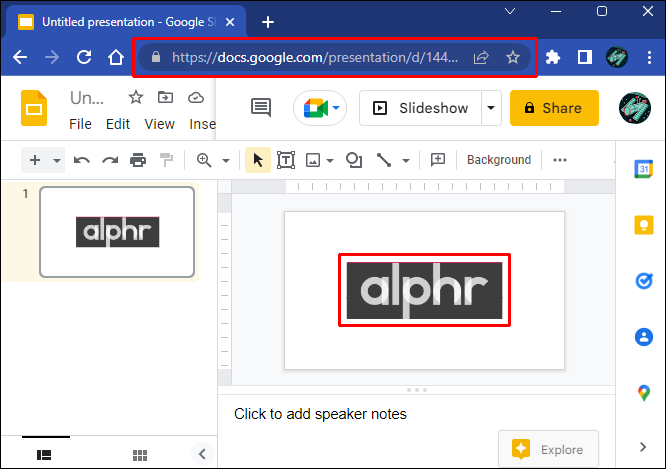
- Dešiniuoju pelės mygtuku spustelėkite paveikslėlį ir pasirinkite „Formatavimo parinktys“.
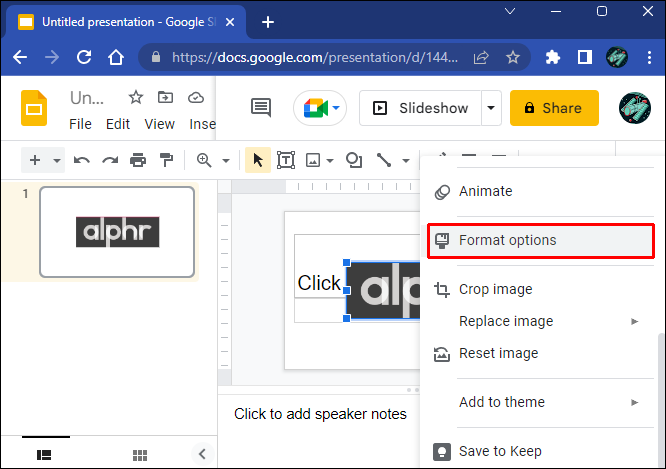
- Naujame lange spustelėkite parinktį „Koregavimas“.
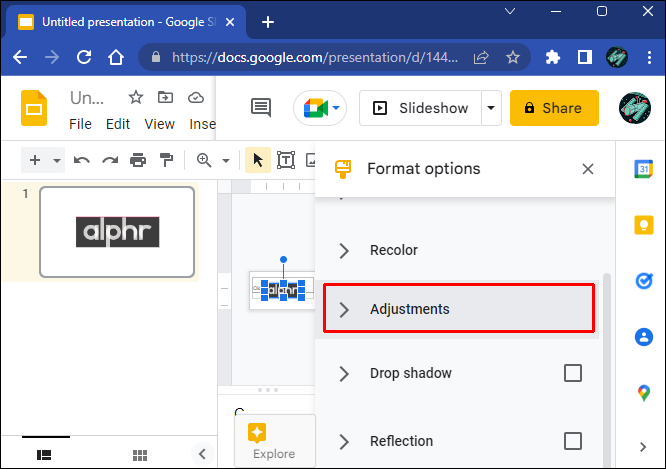
- Sureguliuokite slankiklį „Skaidrumas“, kol būsite patenkinti.
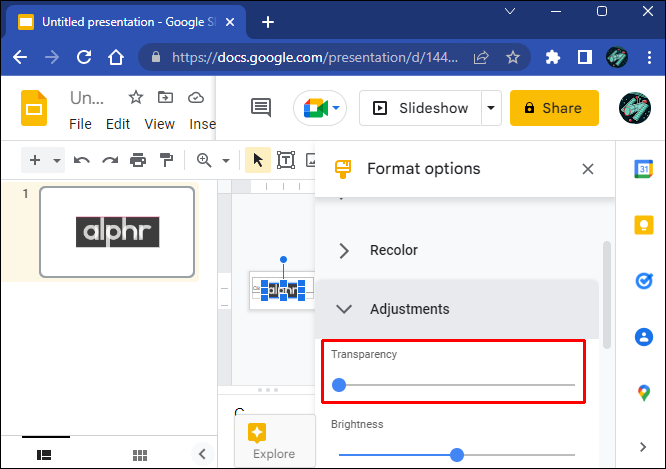
- Tęskite skaidrės darbą.
Atminkite, kad „Google“ skaidrės turi ribotas nuotraukų redagavimo galimybes. Dėl šios priežasties jis negali padaryti fono skaidraus arba jų pašalinti be trečiosios šalies redaktoriaus.
Negalėsite dingti tik fono, nes „Google“ skaidrės neatsižvelgia į vaizdo sluoksnius, pavyzdžiui, specialią grafikos redagavimo programinę įrangą. Taigi skaidrumo nustatymai bus taikomi visam vaizdui.
Laimei, yra daug nemokamų ir mokamų redagavimo įrankių, kuriuos galite naudoti sudėtingesnėms tinkinimo užduotims atlikti.
Google dokumentai
Google dokumentai yra dar viena debesies programa su ribotomis nuotraukų redagavimo funkcijomis. Vaizdo skaidrumo koregavimas yra įmanomas ir reikalauja labai paprasto proceso.
- Prisijunkite prie programos naudodami savo paskyrą.
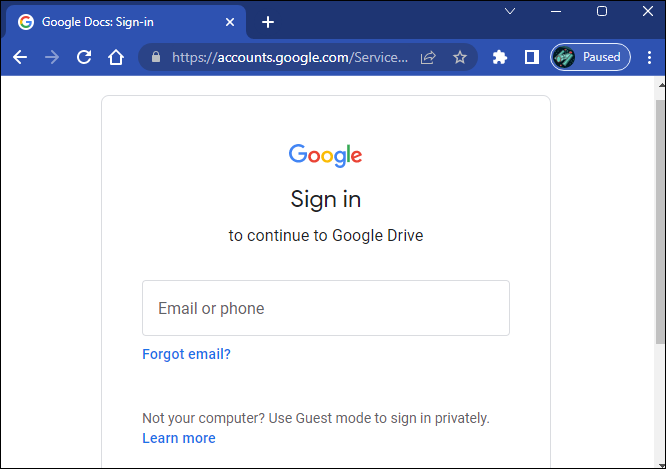
- Pasirinkite dokumentą su įterptu paveikslėliu arba sukurkite naują.
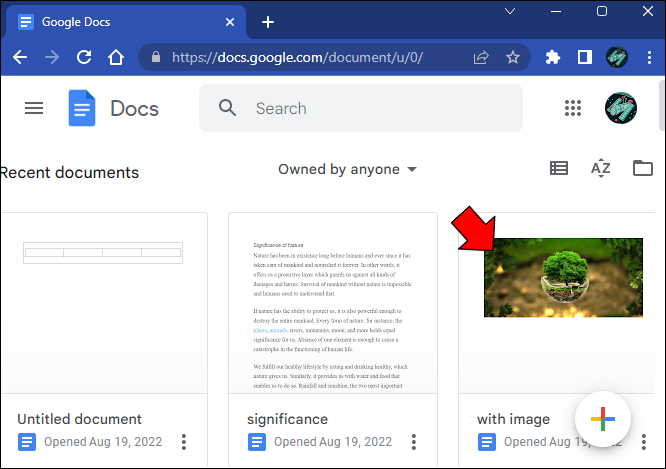
- Pasirinkite paveikslėlį, kurį norite pakeisti.
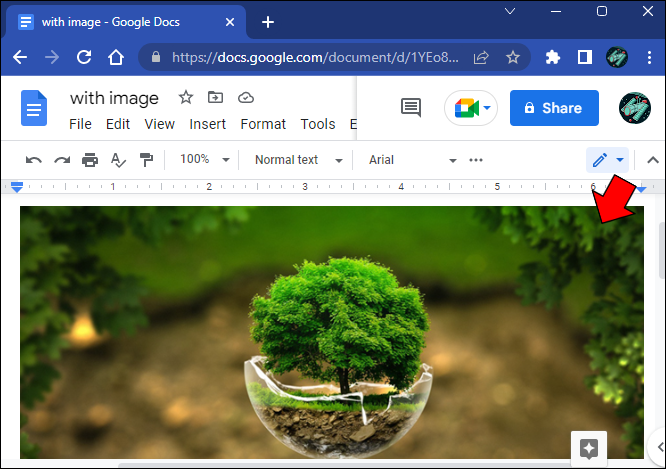
- Skiltyje „Įrankių juosta“ spustelėkite mygtuką „Vaizdas“.
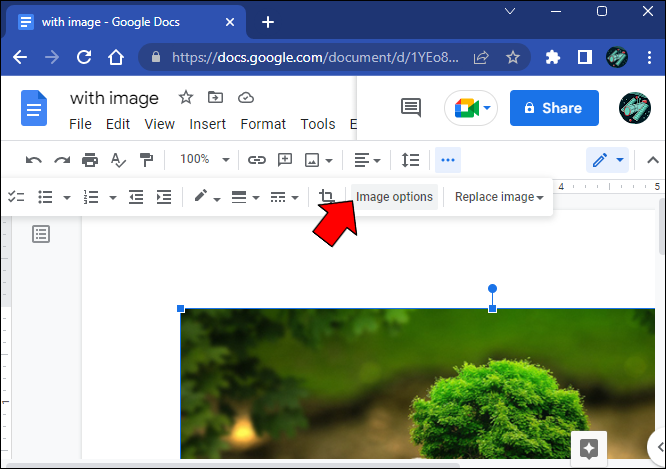
- Eikite į skirtuką „Koregavimas“.
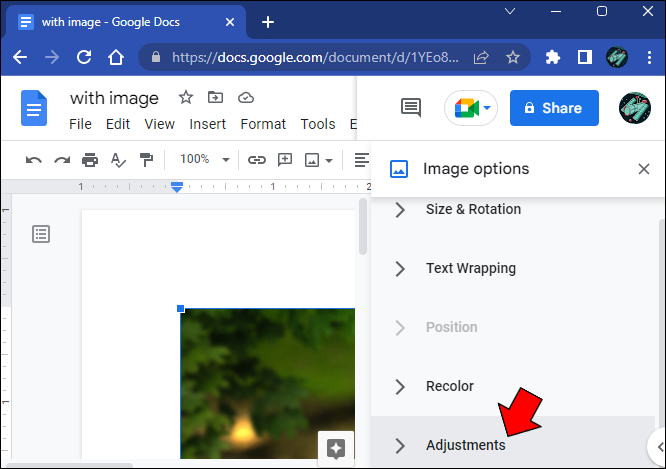
- Žaiskite slankikliu „Skaidrumas“, kol gausite norimą rezultatą.
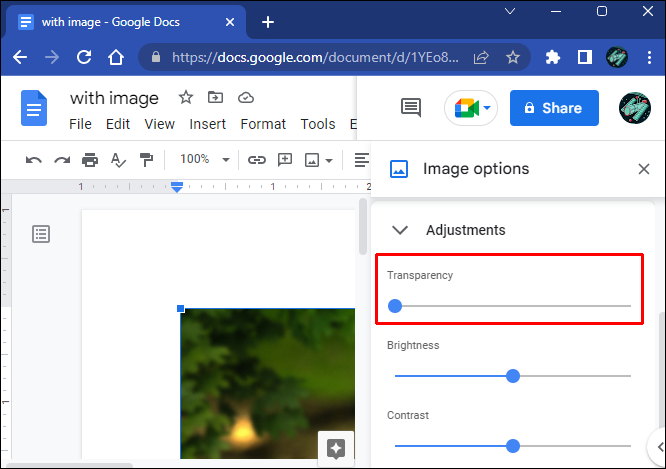
„Google“ dokumentai ir „Google“ skaidrės turi labai panašias vaizdo skaidrumo redagavimo galimybes. Išmokę naudotis viena programa galėsite greitai įsisavinti kitą.
kaip atsisiųsti ir ištrinti nuotraukas iš
Tačiau nei viena, nei kita nepalaiko vaizdo fono modifikacijų, nes visos skaidrumo sekcijos turi įtakos visam vaizdui.
Žodis
Nors Žodis siūlo panašias funkcijas kaip Google Docs, jos nuotraukų redagavimo galimybės yra sudėtingesnės.
Net jei jis neprilygsta „Adobe Photoshop“ ir panašiems redaktoriams, jis gali atlikti gana gerą darbą sprendžiant vaizdo fono modifikacijas.
kaip išsaugoti nuotraukas iš Google
Word tai daro bandydamas užpildyti paveikslėlio foną purpurine spalva. Po to galite pasirinkti, kas atsitiks su užpildytu fonu.
Tačiau automatinio aptikimo funkcija ne visada veiks, todėl gali tekti imtis praktinio požiūrio.
Vaizdų naudojimas su tiksliai apibrėžtais objektais gali padėti Word algoritmui atskirti foną nuo objekto.
Štai ką reikia padaryti, kad pašalintumėte foną programoje „Word“.
- Pasirinkite vaizdą, kurį norite koreguoti dokumente.
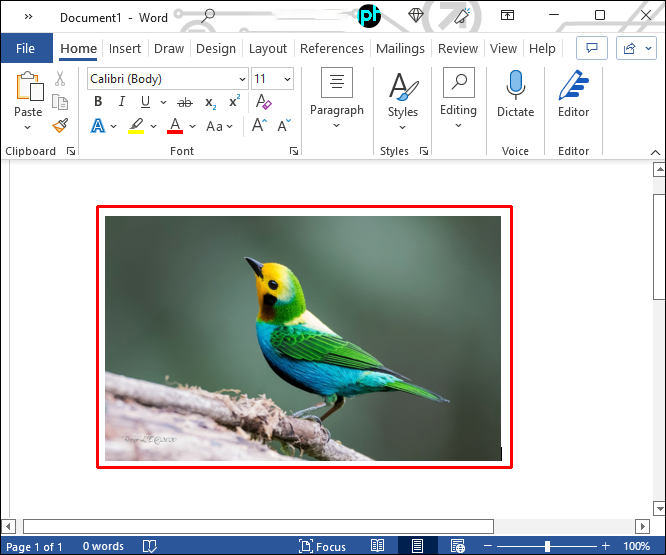
- Eikite į skirtuką „Formatas“.
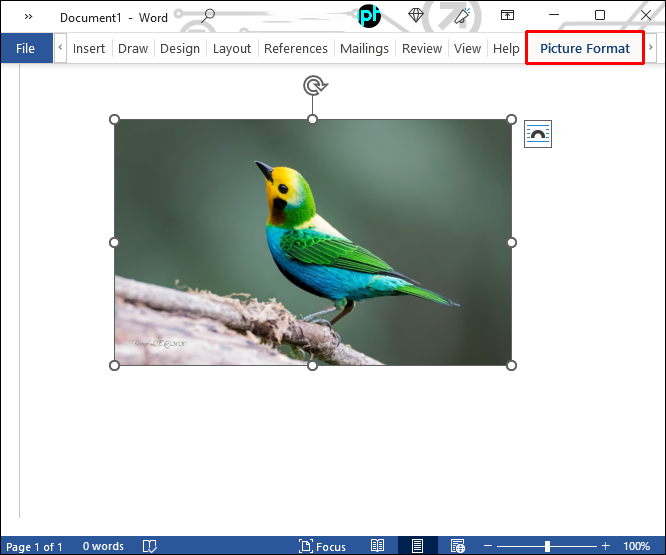
- Spustelėkite parinktį „Pašalinti foną“.
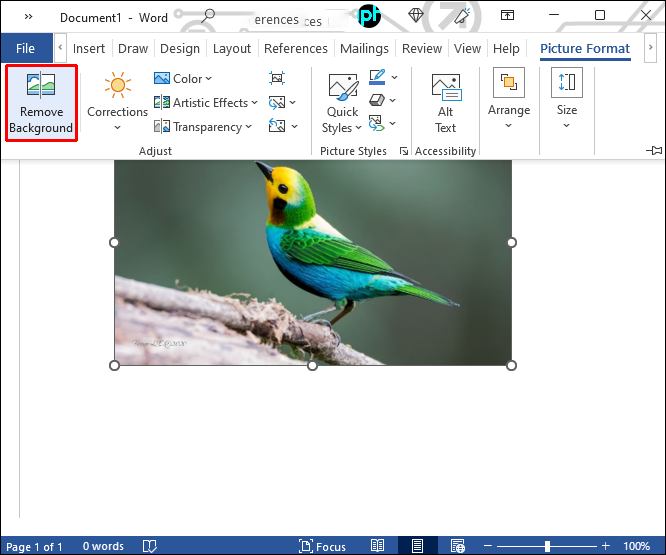
- Eikite į skirtuką „Fono pašalinimas“.
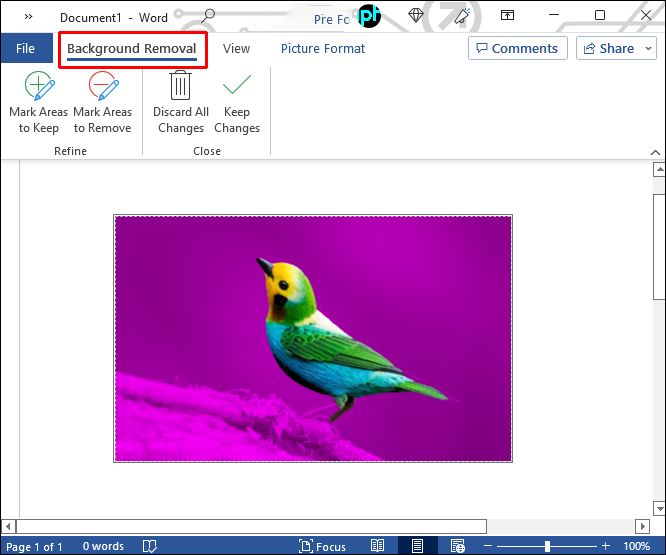
- Norėdami pakoreguoti vaizdą, naudokite įrankius „Pažymėti sritis, kurias reikia laikyti“ ir „Pažymėti sritis, kurias reikia pašalinti“.
Šie įrankiai padeda ištaisyti programos klaidas pildant foną. Įrankius lengva naudoti ir jie veikia panašiai kaip bet kuris piešimo rašiklis įrankis, galintis paryškinti konkrečias sritis.
Jūs žinote, kad elgiatės teisingai, jei pasirinkus vietos, kurias norite pašalinti, pasidaro rausvai raudonos. Atvirkščiai taikoma sritims, kurias norite išlaikyti, nes jos turėtų grįžti į pradinę spalvą.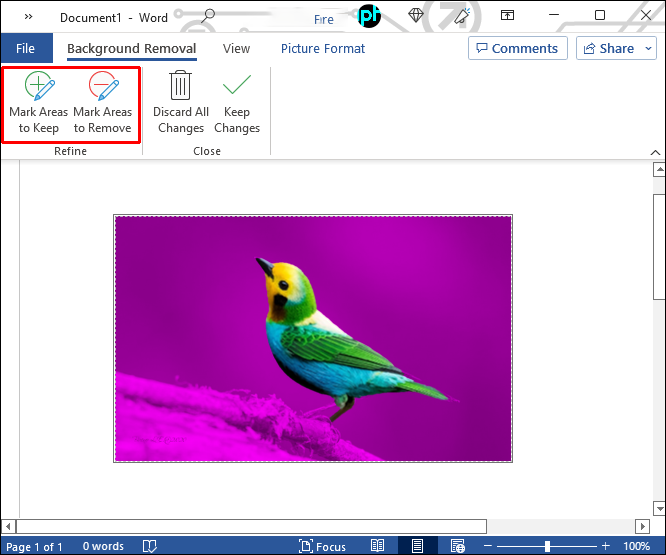
- Spustelėkite mygtuką „Palikti pakeitimus“.
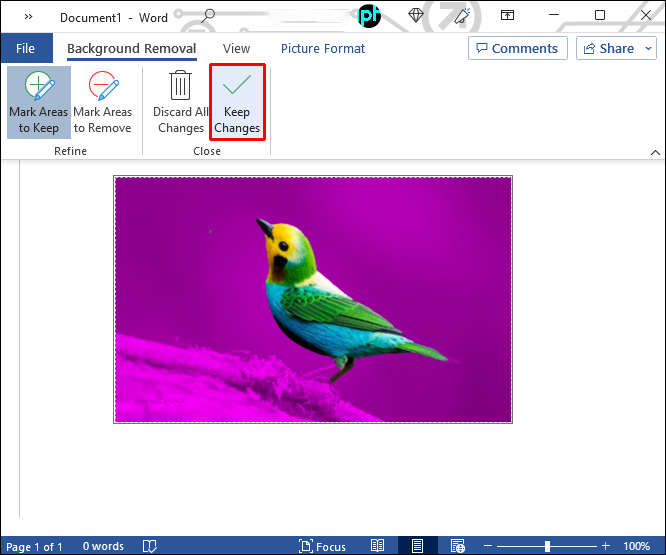
Atminkite, kad tai yra gana tinkama funkcija, kurią galite naudoti, jei norite pašalinti vaizdo foną dirbdami su Word dokumentu, pirmiausia nenaudodami trečiosios šalies redaktoriaus.
Tačiau „Word“ neturi skaidrumo slankiklio ir taip pat neveikia su sluoksniuotais vaizdais. Todėl galite pašalinti foną, bet negalite padaryti jo skaidraus.
DUK
Ar galite pašalinti vaizdo foną „Microsoft PowerPoint“?
„PowerPoint“ leidžia įvairiai tinkinti vaizdą, tačiau fono pašalinimas ar skaidrumas nėra tarp jų. Panašiai kaip „Word“, „PowerPoint“ leidžia vartotojams pakeisti tik viso paveikslėlio neskaidrumą ir pašalinti jo kontūrą, kad jis sklandžiau įsilietų į dokumentą.
Fono manipuliavimas yra vartai į aukščiausios kokybės redagavimo įgūdžius
Jei norite žaisti su vaizdais ir sukurti nuostabų turinį, vaizdo fono koregavimas yra vienas iš pirmųjų įgūdžių, kuriuos reikia išmokti.
Nesvarbu, ar tai būtų fono pašalinimas, jo spalvos keitimas ar skaidrumo reguliavimas, geriausias būdas tai padaryti yra naudojant specialų vaizdo redagavimo įrankį.
Kita programinė įranga, ypač programos, skirtos dokumentų kūrimui, retai turi reikiamų įrankių ir funkcijų, kad būtų galima geriau valdyti foną.
Kurią programinę įrangą teikiate pirmenybę sudėtingiems ir paprastesniems fono skaidrumo ir pašalinimo projektams? Kokius nemokamus internetinius įrankius galite rekomenduoti žmonėms, turintiems ribotų žinių šioje srityje? Praneškite mums komentarų skiltyje.









